Cómo configurar controles parentales para dispositivos Android 5.1.1 Lollipop y 6.0 Marshmallow. Usando los controles parentales en sus dispositivos Android, puede restringir contenido como aplicaciones, juegos, películas, TV, etc Puede agregar controles parentales a sus dispositivos Android, después de lo cual puede restringir el contenido que se puede descargar o comprar para que otros usuarios no puedan acceder a lo que hay. Puedes ver que todos los tipos de contenido tienen diferentes opciones. Cuando activa los controles parentales en sus dispositivos Android, luego puede crear nuevos pines y otras configuraciones. Además, establezca controles parentales en otro dispositivo y para múltiples usuarios en el dispositivo, puede configurar diferentes controles parentales para cada uno de ellos.
Lea también:
Cómo instalar y usar los controles parentales de Android Piruletas 5.1.1 y malvavisco 6.0
Paso 1: Abre el Tienda de juegos de Google en su dispositivo.
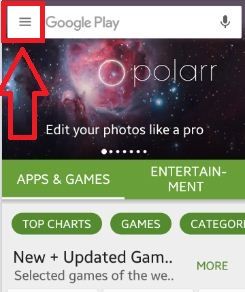
Paso 2: Toque en «Tres líneas horizontales» desde la esquina superior izquierda.
Puede ver una lista de varias configuraciones de Google Play Store, como aplicaciones y juegos, entretenimiento, películas, libros, cuenta, etc.
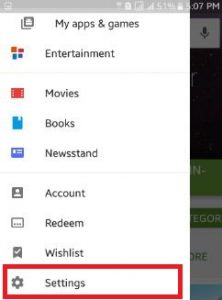
Paso 3: Desplácese hacia abajo y toque en «Ajustes».
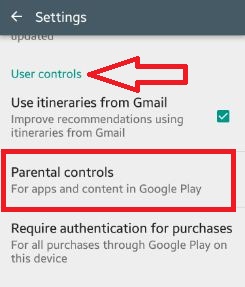
Etapa 4: En los controles de usuario, toca «Controles parentales».
De forma predeterminada, desactive los controles parentales en su teléfono o tableta Android
Paso 5: «Encender» controles parentales.
Cuando activa los controles parentales en el dispositivo Android Lollipop o Marshmallow, puede ver la imagen a continuación
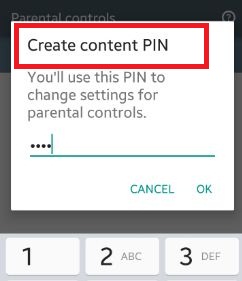
Paso 6: Ahora introduce el PIN y haga clic en «Okey.»
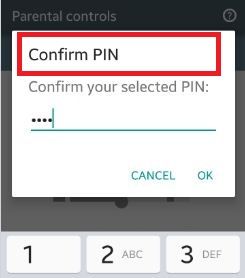
Paso 7: Vuelva a ingresar su PIN y presiona «Okey.»
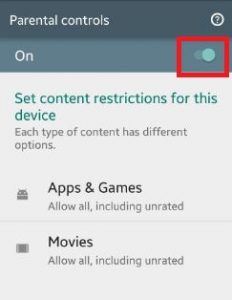
Puede ver la opción de restricción de contenido que incluye aplicaciones, juegos, películas, etc.
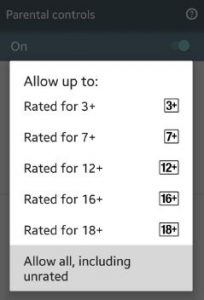
Puede restringir las aplicaciones o el contenido del juego mediante una calificación razonable.
Eso es todo. Si tiene alguna inquietud sobre los pasos anteriores para configurar los controles parentales de los dispositivos de tableta o teléfono Android, hágamelo saber a través del cuadro de comentarios a continuación. No olvides compartir este truco con tus amigos en las redes sociales.
Sigue leyendo:
- Cómo configurar los controles parentales en Google Pixel y Pixel XL
- Cómo habilitar los controles parentales en Android 8
- Cómo administrar el control parental en Netflix Android
- Cómo bloquear películas y programas en Netflix Android
- Cómo habilitar los controles parentales para HBO Now en un iPhone
- Cómo verificar el tiempo de pantalla en Android 10
- Cómo desactivar las compras de aplicaciones en su teléfono Android
- Cómo cambiar la aplicación de mensajería predeterminada en Android 5.1 Lollipop
- Cómo habilitar y usar el modo de enfoque en Android 10
- Cómo cambiar el plan de suscripción de Netflix en Android

